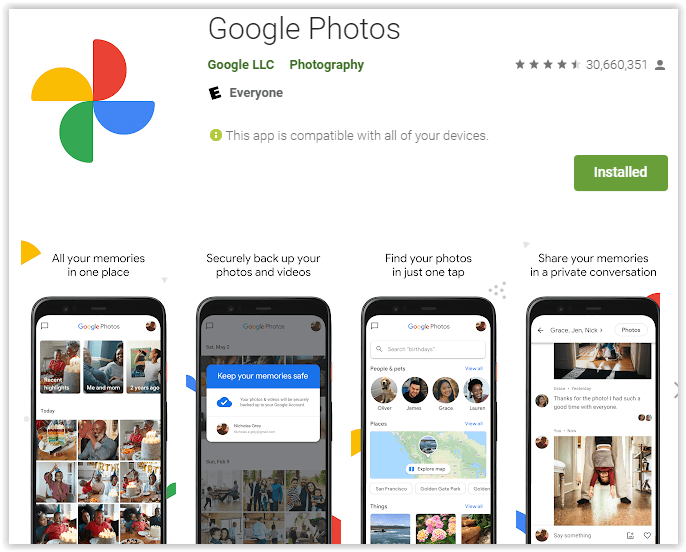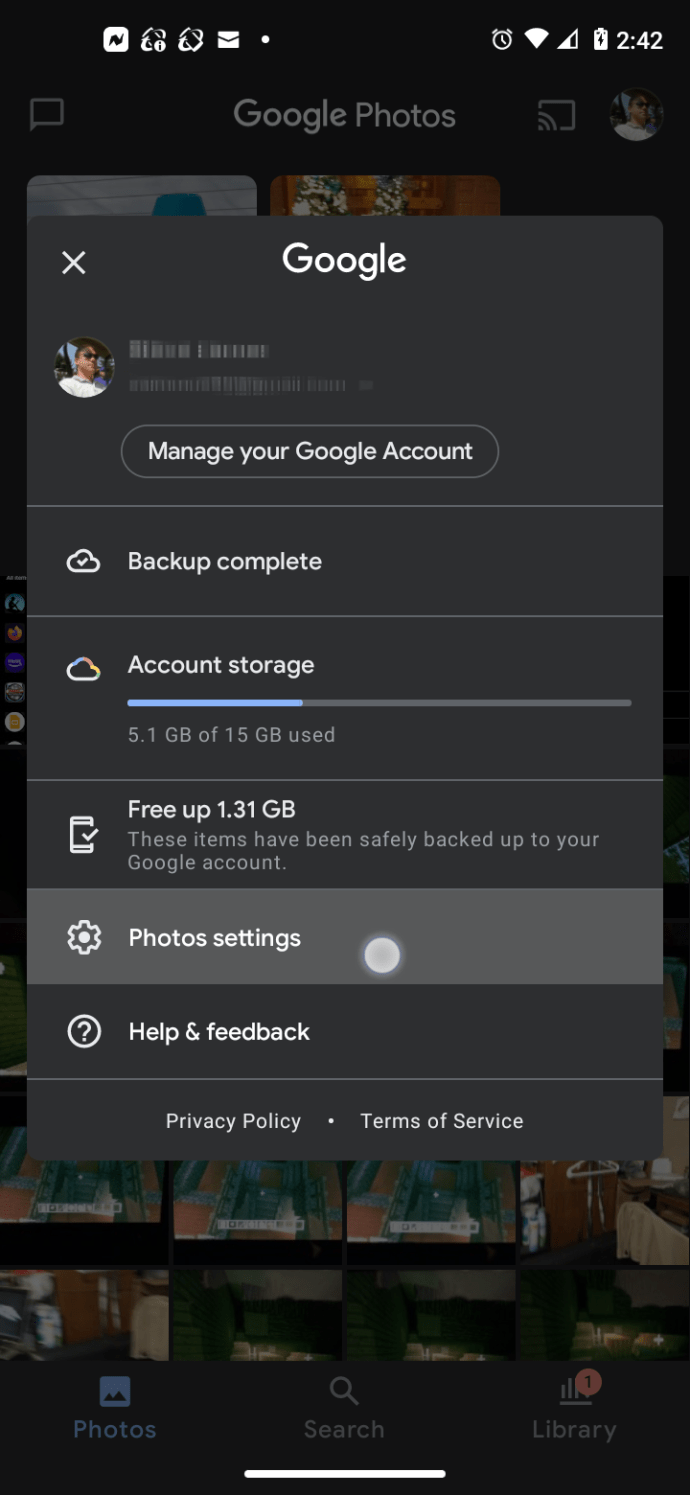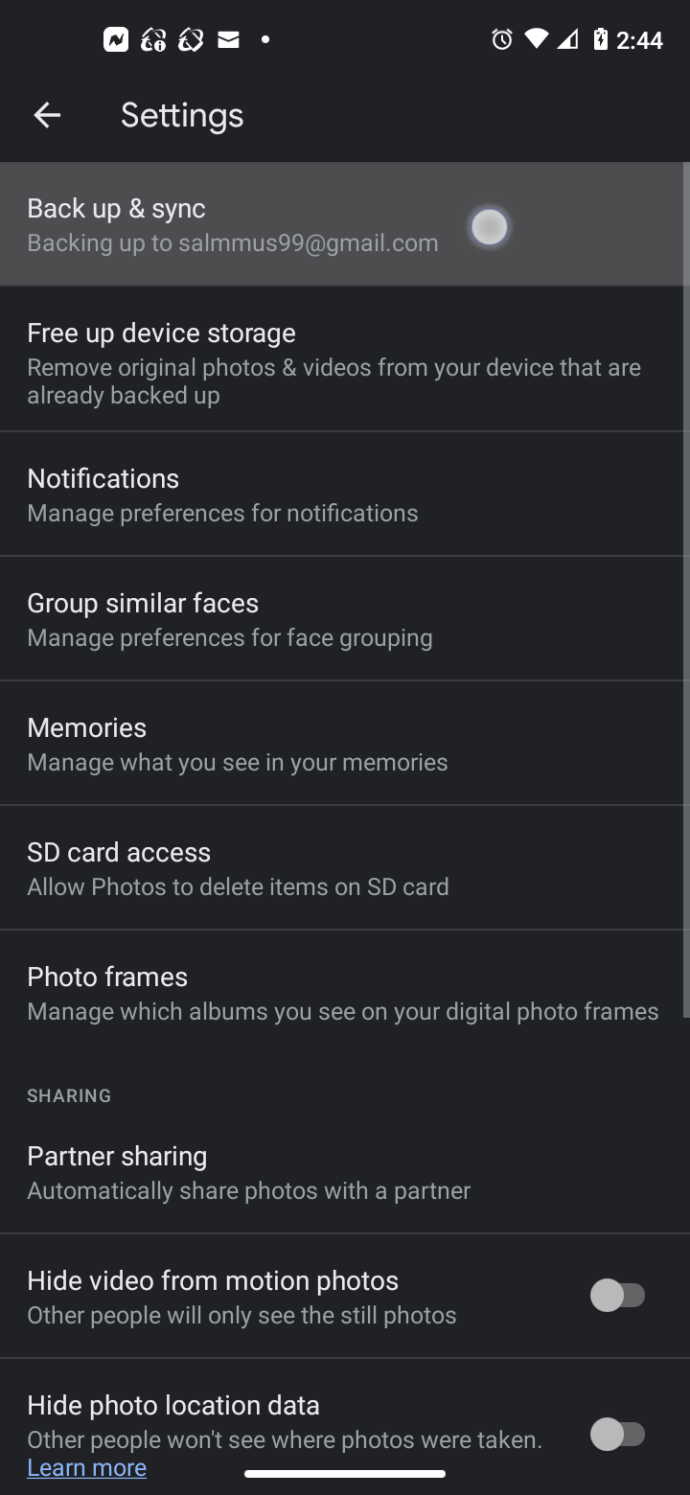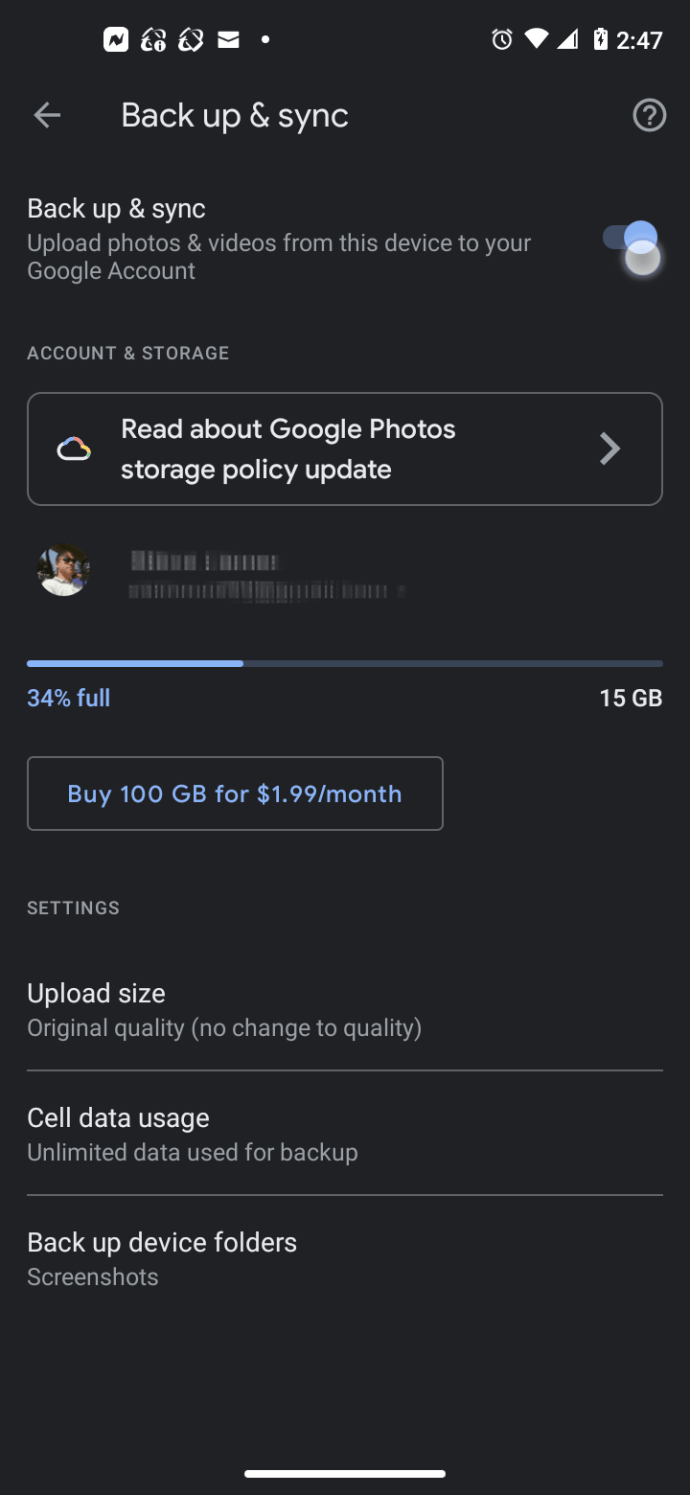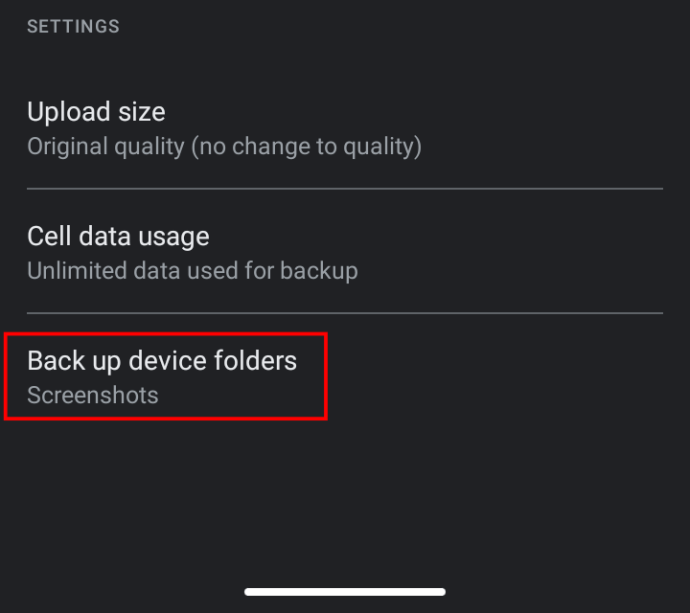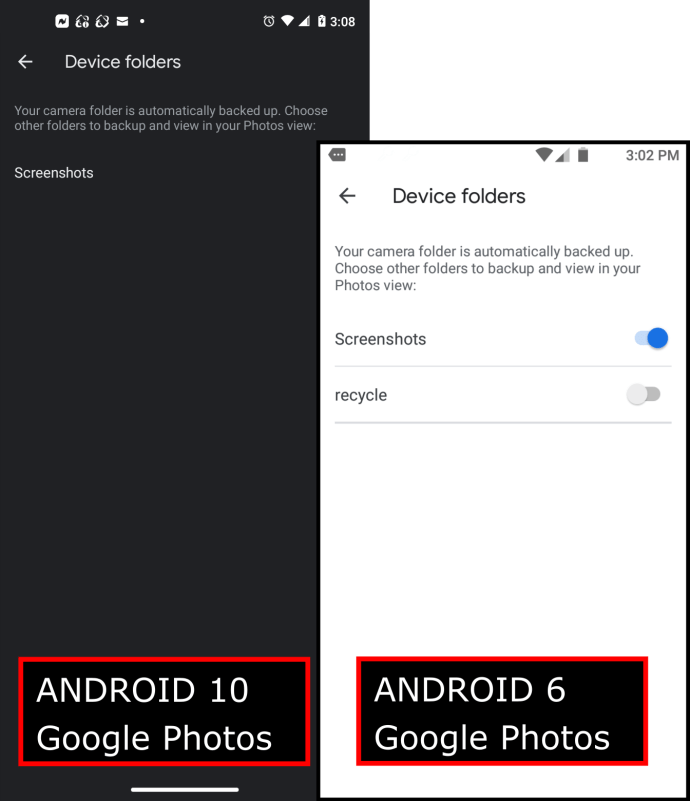Δεν χρειάζεται πολλή προσπάθεια για να γεμίσετε τον αποθηκευτικό σας χώρο στο Android, ειδικά αν έχετε ένα τηλέφωνο που διαθέτει μόνο 8 ή 16 GB χώρου. Μόλις αφαιρέσετε τα δεδομένα του λειτουργικού συστήματος από τον διαθέσιμο χώρο αποθήκευσης της συσκευής, αυτό δεν αφήνει πολλά για εφαρμογές, φωτογραφίες και βίντεο.

Αφού ξεκινήσετε να φορτώνετε τις αγαπημένες σας εφαρμογές και να τραβάτε όμορφες φωτογραφίες και βίντεο, τα πράγματα αρχίζουν να γεμίζουν γρήγορα. Περίπου αυτή τη στιγμή, μπορεί να παρατηρήσετε το τηλέφωνό σας να βουλιάζει, συχνές τυχαίες επανεκκινήσεις και άλλα σφάλματα ή δυσλειτουργίες.
Εκτός από την κατανάλωση χώρου στο λειτουργικό σύστημα, πρέπει να υπάρχει κάποιος ελεύθερος χώρος για να λειτουργεί ελεύθερα το Android. Χωρίς πολύ διαθέσιμο εσωτερικό χώρο αποθήκευσης, αρχίζετε να αντιμετωπίζετε τα παραπάνω προβλήματα.
Λοιπόν, με τον εσωτερικό αποθηκευτικό χώρο που είναι κάτω από 16 GB, πώς μπορείτε να ελευθερώσετε αρκετό χώρο για να κρατήσετε τις αγαπημένες σας εφαρμογές, φωτογραφίες και βίντεο με αρκετό υπόλοιπο ώστε το Android να λειτουργεί σωστά; Δεν είναι αδύνατο, ειδικά με τις δυνατότητες σε πρόσφατες εκδόσεις του Android. Δείτε πώς μπορείτε να ελευθερώσετε χώρο στη συσκευή σας Android, είτε έχετε tablet είτε smartphone.
Ελευθερώστε αποθηκευτικό χώρο σε Android Oreo και παραπάνω
Τα προβλήματα αποθήκευσης που περιγράφονται παραπάνω ήταν ενοχλητικά στις πρώτες εκδόσεις του Android, αλλά το Android 8.0 Oreo άλλαξε λίγο τα πράγματα για να κάνει το σύστημα πιο αποτελεσματικό. Στο Oreo, ομάδες Android τα παντα σε κατηγορίες. Για παράδειγμα, στο δικό σας Αποθήκευση επιλογή, θα υπάρχει μια κατηγορία Φωτογραφίες και βίντεο, η οποία σας δείχνει όχι μόνο τον αθροιστικό χώρο που καταλαμβάνουν οι φωτογραφίες και τα βίντεο, αλλά και οι εφαρμογές που σχετίζονται με φωτογραφίες και βίντεο (δηλαδή, Φωτογραφίες Google).
Η Google δεν μπορεί να χωρέσει τα πάντα σε μια συγκεκριμένη κατηγορία. Αυτό είναι ό, τι Αλλες εφαρμογές και Αρχεία Οι κατηγορίες προορίζονται και αυτές είναι πιθανώς οι ετικέτες όπου θα βρείτε το περισσότερο περιεχόμενο για διαγραφή.

Εκτός από αυτό, το Android 8.0 Oreo μέχρι το πιο πρόσφατο 11.0 Red Velvet Cake έχει μια προσεγμένη λειτουργία για να απαλλαγείτε από άχρηστα δεδομένα. Σύμφωνα με το Αποθήκευση ρύθμιση, υπάρχει ένα Ελευθερώστε χώρο κουμπί. Μόλις πατήσετε αυτό το κουμπί, το Android εμφανίζει μια μεγάλη λίστα με Λήψεις, φωτογραφίες και βίντεο για τα οποία έχουν ήδη δημιουργηθεί αντίγραφα ασφαλείας (επομένως, δεν χρειάζεται να αποθηκευτούν τοπικά) και εφαρμογές που δεν χρησιμοποιούνται συχνά. Το Android δεν θα απαλλαγεί αυτόματα από αυτά, πρέπει να περάσετε και να ελέγξετε τι θέλετε να διαγράψετε και, στη συνέχεια, μπορείτε να επιλέξετε το Ελευθερώνω κουμπί για να απαλλαγείτε από όλο αυτό το περιεχόμενο. Θα σας πει πόσο χώρο ελευθερώνετε ακριβώς δίπλα σε αυτό το κουμπί.

Ίσως αυτό δεν απελευθέρωσε αρκετό χώρο για εσάς. Τούτου λεχθέντος, θα πρέπει να περάσουμε τις εφαρμογές με μη αυτόματο τρόπο και να βεβαιωθούμε ότι δεν καταλαμβάνουν πολύ χώρο. Ορισμένες εφαρμογές μπορούν να συσσωρευτούν πολύ δεδομένων με την πάροδο του χρόνου, ιδιαίτερα των υπηρεσιών ροής. Επομένως, η προσωρινή μνήμη και τα δεδομένα θα πρέπει να εκκαθαριστούν με μη αυτόματο τρόπο. Απλώς κάντε κλικ στις εφαρμογές σας, όπως το Pandora, και επιλέξτε το μεγάλο μπλε Καθαρισμός δεδομένων και Εκκαθάριση προσωρινής μνήμης κουμπιά.
Οι διαδικασίες που περιγράφονται παραπάνω είναι παρόμοιες στο Android 7.0 Nougat και παλαιότερες. Ωστόσο, το Nougat δεν έχει τα προσεγμένα Ελευθερώστε χώρο κουμπί. Θα πρέπει να περάσετε τις εφαρμογές σας μεμονωμένα και να τις ελέγξετε για τον χώρο που καταλαμβάνουν ή να κάνετε λήψη της νέας εφαρμογής Files by Google για να ελευθερώσετε χώρο.


Καθαρισμός φωτογραφιών, βίντεο και του Cloud
Εάν δεν το έχετε συνειδητοποιήσει ήδη, οι φωτογραφίες και τα βίντεο καταλαμβάνουν έναν τόνο του χώρου, ιδιαίτερα των φωτογραφιών στην υψηλότερη δυνατή ευκρίνειά τους. Οι φωτογραφίες έχουν συνήθως μερικά megabyte η καθεμία, αλλά μόλις αρχίσετε να συγκεντρώνετε εκατοντάδες και στη συνέχεια χιλιάδες φωτογραφίες, αυτό καταλαμβάνει πολύ του χώρου.
Ένας τρόπος με τον οποίο μπορείτε να ελευθερώσετε χώρο σε αυτήν την περιοχή είναι χρησιμοποιώντας το Google Photos, το οποίο θα σας επιτρέψει να στείλετε τις φωτογραφίες και τα βίντεό σας στο Cloud. Δεν θα χρειαστεί ποτέ ξανά να αποθηκεύσετε φωτογραφίες και βίντεο τοπικά.
- Ανοίξτε το Photos ή εγκαταστήστε το από το Play Store. Εάν σας ζητηθεί, συνδεθείτε με τον λογαριασμό σας Google.
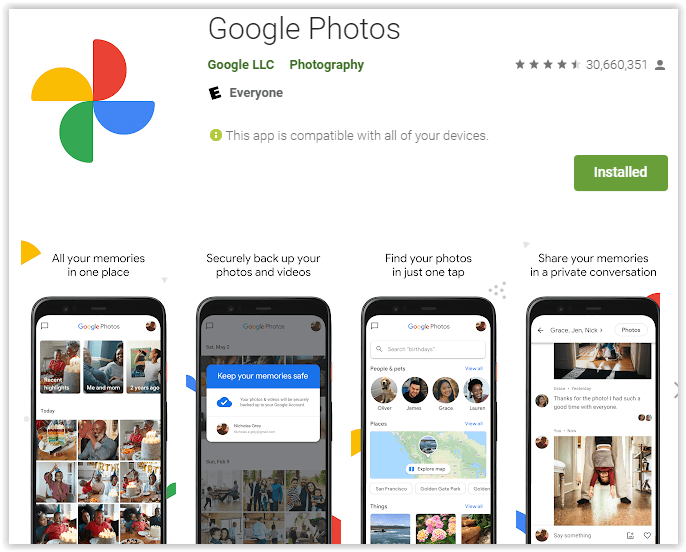
- Στη συνέχεια, πατήστε το δικό σας φωτογραφία προφίλ κοντά στην κορυφή της εφαρμογής και επιλέξτε "Ρυθμίσεις φωτογραφιών."
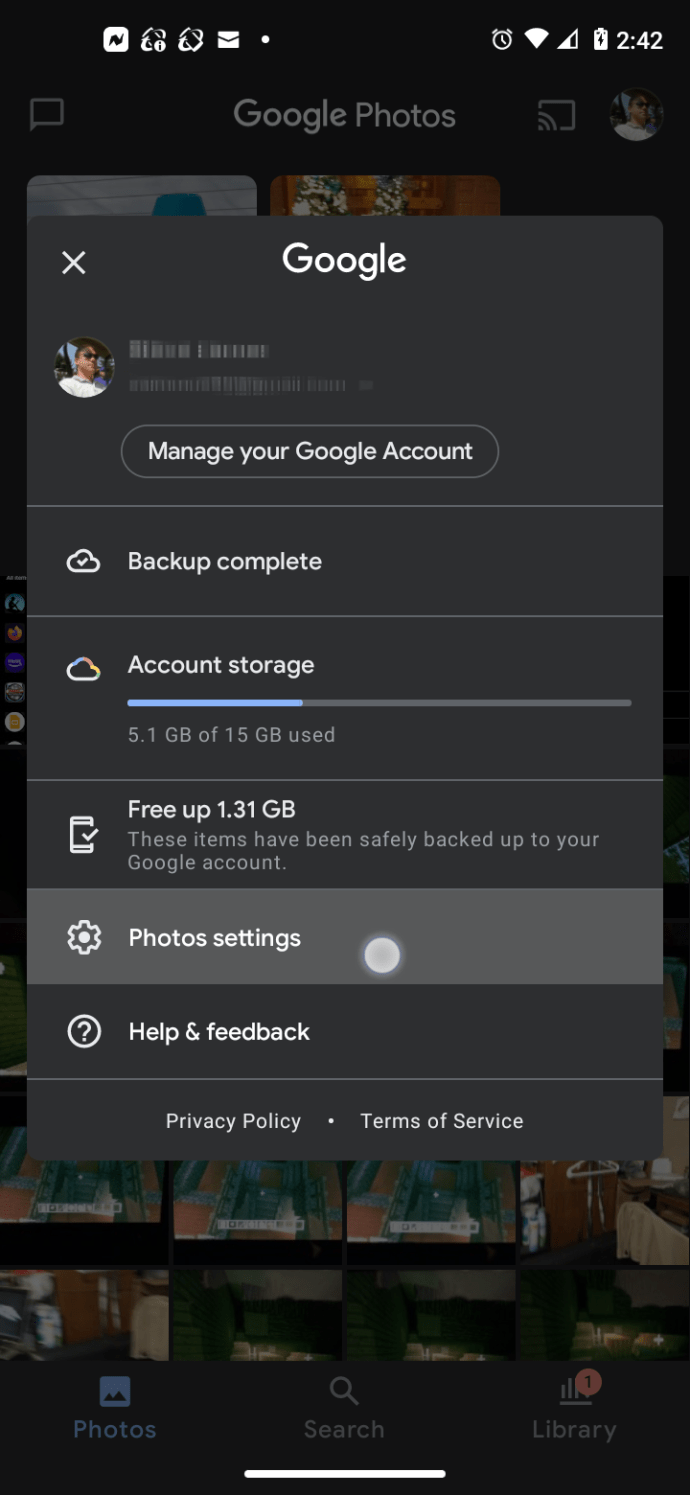
- Πατήστε "Δημιουργία αντιγράφων ασφαλείας και συγχρονισμός."
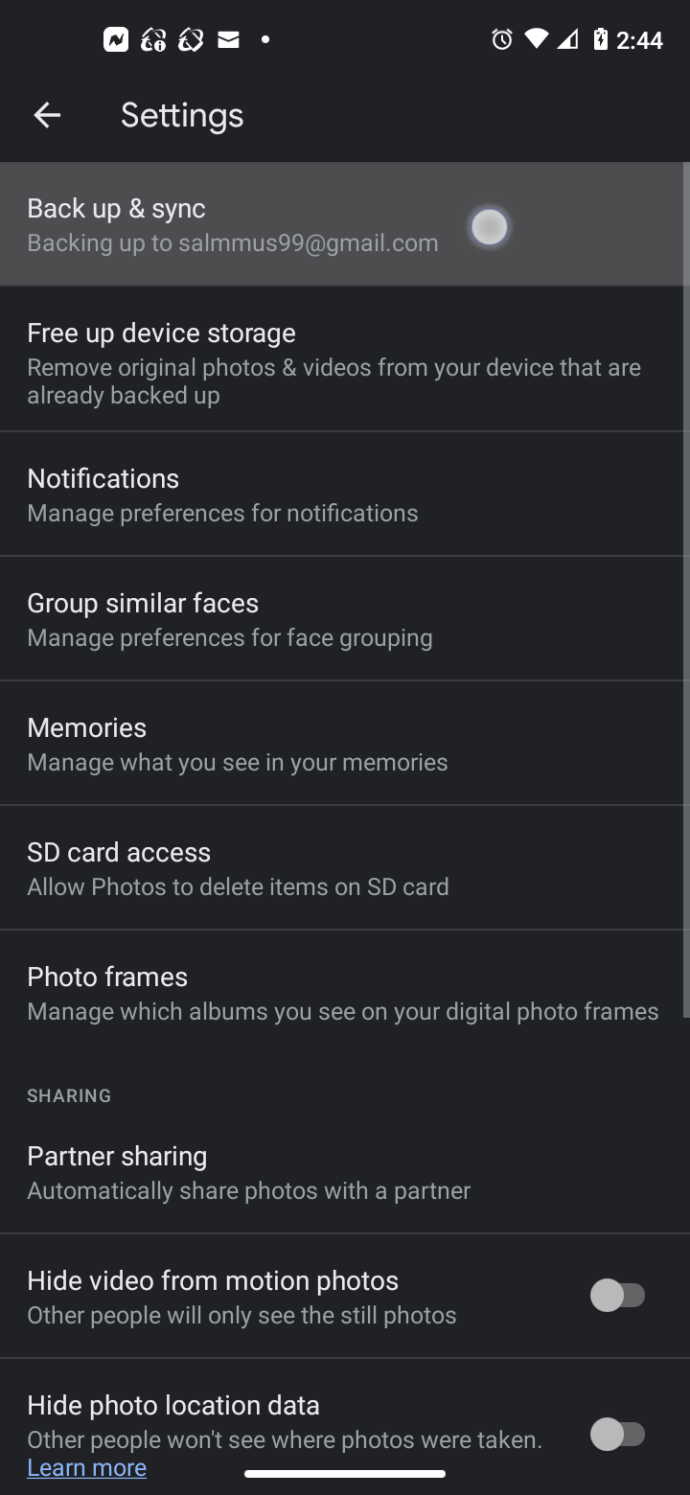
- Βεβαιωθείτε ότι το ρυθμιστικό δημιουργίας αντιγράφων ασφαλείας έχει ρυθμιστεί στο "Επί" θέση.
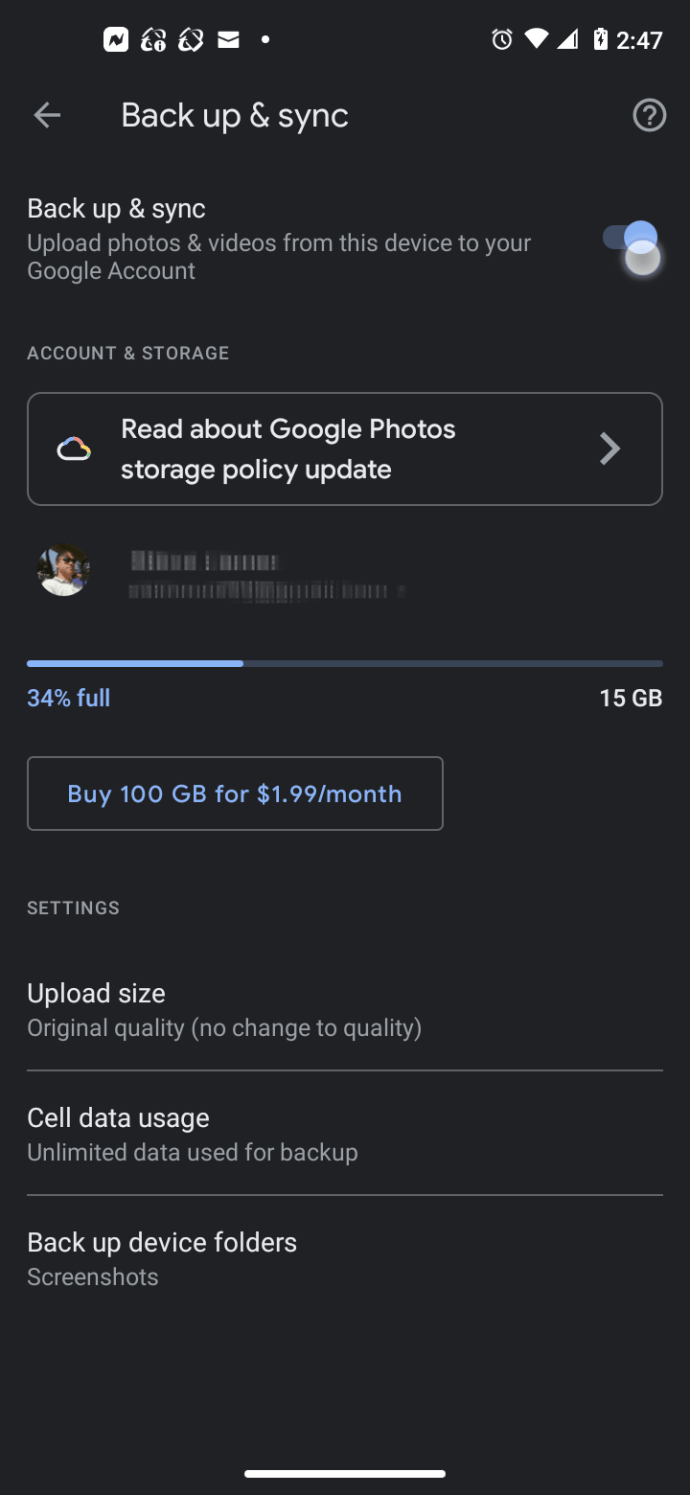
- Για περισσότερες επιλογές εξοικονόμησης χώρου, επιλέξτε "Δημιουργία αντιγράφων ασφαλείας φακέλων συσκευής" στο κάτω μέρος.
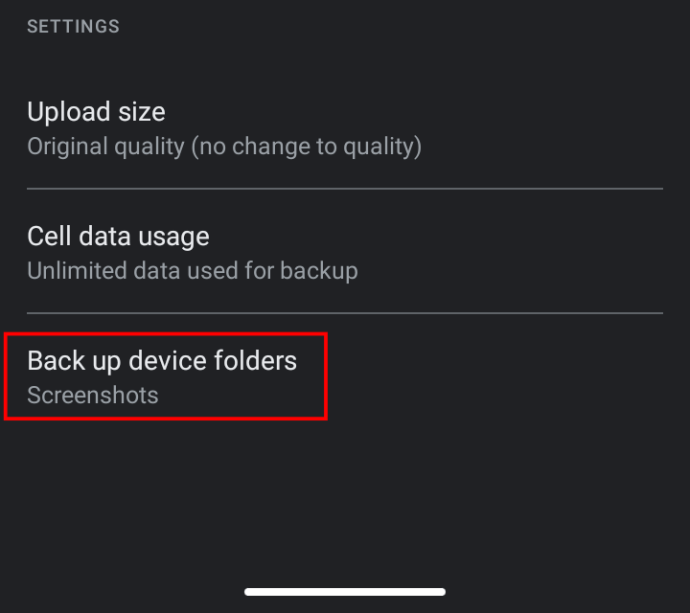
- Σύρετε το διακόπτη/κουμπί στη θέση "Ενεργό" για τυχόν φακέλους που θέλετε να προσθέσετε. Γενικά, ο φάκελος "Στιγμιότυπα" είναι η μόνη επιλογή, αλλά μπορεί να βρείτε άλλα όπως "ανακύκλωση".
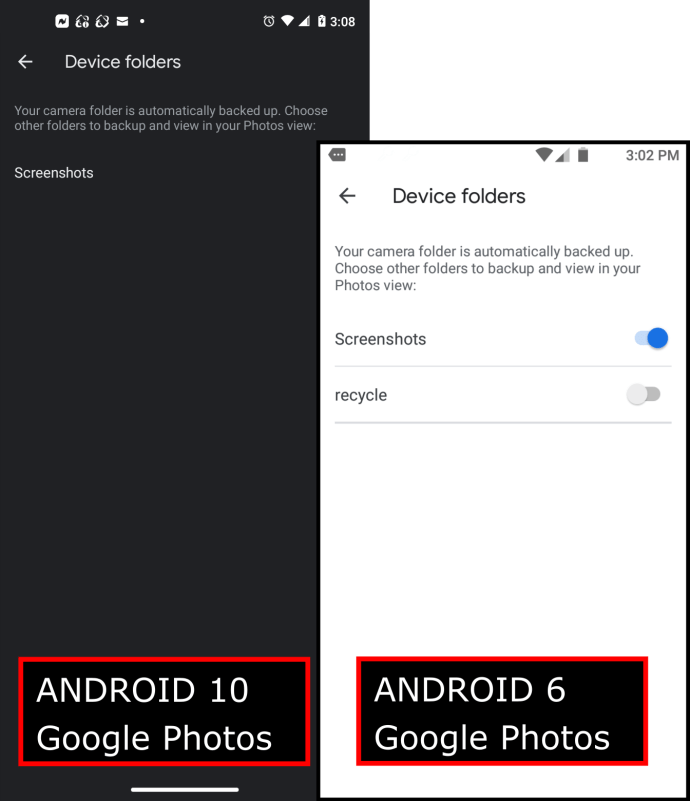
Εδώ, η αποστολή όλων των φωτογραφιών και των βίντεό σας στο Cloud είναι εύκολη. Απλώς γυρίστε το Δημιουργία αντιγράφων ασφαλείας και συγχρονισμός ρυθμιστικό ενεργοποίηση ή απενεργοποίηση. Όταν το ενεργοποιήσετε, η Google θα δημιουργήσει αυτόματα αντίγραφα ασφαλείας όλων των φωτογραφιών και των βίντεό σας στο Cloud—καθώς και τυχόν επιπλέον φακέλους που έχετε επιλέξει.
Τώρα, μπορείτε να απαλλαγείτε από τα αντίγραφα της συσκευής των φωτογραφιών και των βίντεό σας, είτε τα μεταφέρετε σε υπολογιστή για να διατηρήσετε την πλήρη ανάλυση είτε απλώς τα διαγράψετε. Επιλέξτε τις φωτογραφίες για τις οποίες δημιουργήθηκαν αντίγραφα ασφαλείας (μπορείτε να τις επιλέξετε ανά άλμπουμ για να επιταχύνετε τη διαδικασία) και, στη συνέχεια, στο επάνω μέρος, επιλέξτε την κατακόρυφη έλλειψη (εικονίδιο μενού με τρεις κουκκίδες). Τέλος, πατήστε το κουμπί που λέει Διαγραφή αντιγράφου συσκευής. Οι τοπικές φωτογραφίες και τα βίντεό σας διαγράφονται για πάντα, αλλά η έκδοση Google Photo παραμένει στο Cloud, από το οποίο μπορείτε να τραβήξετε και να προβάλετε στο Cloud όποτε θέλετε.
Εάν ακολουθήσατε τα βήματα του Android σε αυτό το άρθρο, ίσως έχετε προσπαθήσει ήδη να απαλλαγείτε από τα αντίγραφα συσκευών των φωτογραφιών και των βίντεό σας. Ωστόσο, το Ελευθερώστε χώρο Το κουμπί παρέχει μόνο έναν γρήγορο έλεγχο φωτογραφιών και βίντεο για τα οποία υπάρχει ήδη αντίγραφο ασφαλείας, αλλά δεν εξετάζει ολόκληρη τη βιβλιοθήκη σας. Τούτου λεχθέντος, ίσως χρειαστεί να μεταβείτε στο πρόγραμμα περιήγησης αρχείων που προτιμάτε και να βεβαιωθείτε ότι τα αντίγραφα της συσκευής σας έχουν συγχρονιστεί ή μεταφερθεί αλλού και στη συνέχεια να τα διαγράψετε από το smartphone σας. Μην ξεχάσετε να ελέγξετε για άλλους φακέλους στους οποίους μπορεί να έχετε αποθηκεύσει εικόνες.
Δεν είστε λάτρης του Google Photos; Μπορείτε επίσης να μεταφέρετε φωτογραφίες και βίντεο σε άλλες λύσεις αποθήκευσης Cloud, όπως το Dropbox.
Μεταφέρετε εφαρμογές και αρχεία στην κάρτα SD
Τώρα υπάρχουν πολλά smartphone που διαθέτουν υποδοχές κάρτας microSD. Η κάρτα microSD εξαφανιζόταν στα τηλέφωνα, αλλά λόγω της δημοφιλούς ζήτησης, επιστρέφουν, ακόμη και σε τηλέφωνα ναυαρχίδα. Εάν το τηλέφωνό σας διαθέτει υποδοχή κάρτας microSD, μπορούμε να επεκτείνουμε τον αποθηκευτικό μας χώρο εκθετικά — μπορείτε να μετακινήσετε φωτογραφίες, βίντεο, μουσική και ανάλογα με την έκδοση Android που διαθέτετε, ακόμη και εφαρμογές! Εάν δεν έχετε ήδη κάρτα microSD, μπορείτε να την παραλάβετε εδώ.
Το μέγεθος αποθήκευσης που αγοράζετε εξαρτάται από το τι μπορεί να υποστηρίξει το τηλέφωνό σας. Τα περισσότερα τηλέφωνα ναυαρχίδα αυτές τις μέρες υποστηρίζουν 256 GB ή περισσότερα, αλλά συνδεθείτε στο διαδίκτυο και ελέγξτε ξανά. Εάν θέλετε απλώς να προσθέσετε μερικά gigabyte, μια κάρτα microSD 32 GB ή 64 GB θα λειτουργήσει τέλεια και δεν θα σας κοστίσει περισσότερο από 10 $ ή 20 $.
Μόλις λάβετε την κάρτα microSD και τη ρίξετε στην υποδοχή κάρτας microSD, εάν έχετε Android 6.0 Marshmallow ή νεότερη έκδοση, μορφοποιήστε την ως φορητή ή εσωτερική αποθήκευση. Μόλις το κάνετε αυτό, συνδέστε το τηλέφωνό σας στον υπολογιστή σας, μεταβείτε στο σύστημα αρχείων στην Εξερεύνηση αρχείων και, στη συνέχεια, μπορείτε απλώς να σύρετε ή να κόψετε αρχεία στην κάρτα microSD.
Μετακίνηση εφαρμογών στην κάρτα SD
Μπορείτε επίσης να μετακινήσετε πολλές από τις εφαρμογές σας Android στην κάρτα microSD. Μόλις το ρυθμίσετε ως φορητό ή εσωτερικό αποθηκευτικό χώρο, εάν χρησιμοποιείτε Android 6.0 Marshmallow ή νεότερη έκδοση, το Android θα προσφέρει αυτόματη μεταφορά ορισμένων δεδομένων στην κάρτα SD. Όταν κάνετε αυτήν την επιλογή, το Android θα μετακινήσει έξυπνα τις εφαρμογές στην κάρτα SD (εφαρμογές που έχουν τη μεγαλύτερη λογική). Μπορείτε να του πείτε να μετακινεί εφαρμογές τώρα ή μπορείτε να επαναλάβετε αυτήν τη διαδικασία αργότερα. Εάν επιλέξετε να μετακινήσετε τα αρχεία και τις εφαρμογές σας, το Android θα σας ενημερώσει πόσο αποθηκευτικό χώρο ελευθερώνετε.
Αξίζει να σημειωθεί ότι, εάν μορφοποιήσετε την κάρτα microSD ως εσωτερική αποθήκευση, δεν θα μπορείτε να μετακινήσετε μη αυτόματα εφαρμογές. Όλα αυτά είναι μια αυτόματη διαδικασία σε αυτό το σημείο.

Εάν χρησιμοποιείτε έκδοση Android παλαιότερη από 6.0 Marshmallow, μπορείτε να μετακινήσετε ορισμένες εφαρμογές στο Android χρησιμοποιώντας ενσωματωμένες επιλογές (και πάλι, μόνο μερικοί εφαρμογές). Για να το κάνετε αυτό, θα μπείτε στο δικό σας Αποθήκευση ρύθμιση και περάστε τις εφαρμογές μία προς μία, αναζητώντας ένα κουμπί που λέει κάτι ανάλογο Μετακίνηση στην κάρτα SD. Θα μετακινήσει όσα δεδομένα εφαρμογών μπορεί στην κάρτα microSD, καθώς και ορισμένα δεδομένα προσωρινής μνήμης.
Κλείσιμο
Όπως μπορείτε να δείτε, η απελευθέρωση αποθηκευτικού χώρου στο Android είναι εύκολη, αλλά μπορεί να είναι μια περίπλοκη διαδικασία. Ακολουθώντας τα παραπάνω βήματα, θα πρέπει να μπορείτε να ελευθερώσετε αρκετό χώρο αποθήκευσης για να κάνετε το Android να λειτουργεί ξανά ομαλά ως βούτυρο ή τουλάχιστον να ελευθερώσετε χώρο για άλλο περιεχόμενο που ίσως θέλετε να καταναλώσετε. Έχετε τις δικές σας συμβουλές; Φροντίστε να μας αφήσετε ένα σχόλιο στην παρακάτω ενότητα σχολίων!